 tutoriels informatiques
tutoriels informatiques
 Dépannage
Dépannage
 Comment corriger 'DirectX Configuration a échoué: une erreur interne s'est produite' dans Windows?
Comment corriger 'DirectX Configuration a échoué: une erreur interne s'est produite' dans Windows?
Comment corriger 'DirectX Configuration a échoué: une erreur interne s'est produite' dans Windows?
Jul 10, 2025 pm 12:33 PMLors de la rencontre de l'erreur "La configuration DirectX a échoué: une erreur interne s'est produite", vous pouvez le résoudre par: 1. Exécutez l'installateur en tant qu'administrateur pour garantir suffisamment d'autorisations; 2. Mettre à jour ou réinstaller la bibliothèque d'exécution DirectX, il est recommandé de télécharger la dernière version sur le site officiel de Microsoft; 3. Utilisez des outils SFC et DISM pour vérifier et réparer l'intégrité du fichier système; 4. éteindre temporairement le logiciel ou le pare-feu antivirus pour éliminer les interférences du logiciel de sécurité; 5. Vérifiez les paramètres de compatibilité du jeu ou du logiciel et essayez le mode de compatibilité des différentes versions Windows. Si vous utilisez la version Windows N, vous devez également installer manuellement le pack de fonctionnalités multimédia pour prendre en charge la fonctionnalité complète DirectX.

Lorsque vous rencontrez l'erreur "La configuration DirectX a échoué: une erreur interne s'est produite", c'est généralement une invite qui appara?t lors de l'installation du jeu ou de l'exécution de certains programmes graphiques. Ce problème est généralement lié aux fichiers système, aux composants DirectX ou aux paramètres d'autorisation. Voici quelques solutions courantes et efficaces.
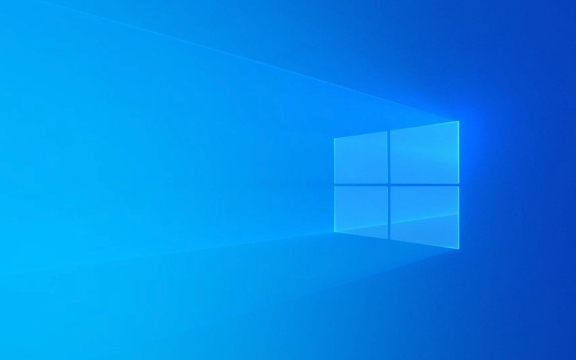
1. Exécutez le programme d'installation en tant qu'administrateur
De nombreux programmes doivent accéder aux ressources système pendant l'installation. S'il y a une autorisation insuffisante, l'initialisation DirectX échouera.
- Cliquez avec le bouton droit sur le programme d'installation ou le lanceur
- Sélectionnez Exécuter en tant qu'administrateur
- S'il s'agit d'un jeu sur Steam et d'autres plates-formes, vous pouvez également cliquer avec le bouton droit sur le client de la plate-forme et le définir pour toujours fonctionner en tant qu'administrateur
Parfois, c'est juste que les autorisations ne suffisent pas, et le simple fait d'augmenter les autorisations peut résoudre le problème.

2. Mettre à jour ou réinstaller la bibliothèque d'exécution DirectX
Bien que les systèmes Windows soient livrés avec la prise en charge DirectX, certains jeux ou logiciels seront livrés avec des packages d'installation DirectX. Si cette partie du fichier est corrompue ou si la version est incorrecte, elle est sujette aux erreurs.
Vous pouvez essayer les étapes suivantes:

- Allez sur le site officiel de Microsoft pour télécharger la dernière version de DirectX Running Library
- Installez la dernière bibliothèque d'exécution
- Si vous avez déjà installé un outil tiers comme "DX Repair Tool" auparavant, vous pouvez exécuter une réparation de scan
Remarque: Ne téléchargez pas les packages d'installation DirectX à partir de sites Web inconnus à volonté, car ils sont enclins à introduire des logiciels malveillants.
3. Vérifiez l'intégrité du fichier système
La corruption du fichier système peut également entra?ner l'initialisation de DirectX de DirectX. Il peut être réparé via les propres outils SFC et DISM du système.
Ouvrez une invite de commande (autorisation d'administrateur), puis entrez les commandes suivantes:
sfc / scanne
Si cette étape ne trouve pas le problème, exécutez à nouveau:
DISM / en ligne / nettoyage-image / restauration
Une fois terminé, redémarrez l'ordinateur et essayez d'installer ou d'exécuter le programme.
4. éteignez les logiciels antivirus ou les tests temporaires du pare-feu
Parfois, le logiciel de sécurité tiers intercepte certaines opérations pendant le processus d'installation, ce qui fait échouer les paramètres DirectX.
- Désactiver temporairement les logiciels antivirus (comme Kaspersky, Turfur, etc.)
- Désactiver la protection en temps réel de Windows Defender
- Essayez d'installer ou d'exécuter à nouveau le programme
Si le problème dispara?t, cela signifie que le logiciel de sécurité bloque certaines opérations critiques. Le programme peut alors être liste à blanc.
5. Vérifiez les paramètres de compatibilité du jeu ou du logiciel
Certains anciens jeux ou logiciels ont une mauvaise compatibilité avec de nouveaux systèmes et des erreurs liées à DirectX peuvent également se produire.
Vous pouvez essayer:
- Cliquez avec le bouton droit sur le programme → Propriétés → Compatibilité
- Vérifiez "Exécuter en tant qu'administrateur"
- Essayez différents modes de compatibilité de la version Windows (tels que Windows 7, 8, etc.)
De plus, si vous utilisez la version Windows N (la version sans fonctionnalités multimédias), vous devrez peut-être également installer manuellement le pack de fonctionnalités multimédias, sinon certains composants DirectX ne fonctionneront pas correctement.
Fondamentalement, ces fa?ons courantes d'y faire face. Dans la plupart des cas, grace aux étapes ci-dessus pour dépanner, le problème de "DirectX Configuration a échoué: une erreur interne s'est produite".
Ce qui précède est le contenu détaillé de. pour plus d'informations, suivez d'autres articles connexes sur le site Web de PHP en chinois!

Outils d'IA chauds

Undress AI Tool
Images de déshabillage gratuites

Undresser.AI Undress
Application basée sur l'IA pour créer des photos de nu réalistes

AI Clothes Remover
Outil d'IA en ligne pour supprimer les vêtements des photos.

Clothoff.io
Dissolvant de vêtements AI

Video Face Swap
échangez les visages dans n'importe quelle vidéo sans effort grace à notre outil d'échange de visage AI entièrement gratuit?!

Article chaud

Outils chauds

Bloc-notes++7.3.1
éditeur de code facile à utiliser et gratuit

SublimeText3 version chinoise
Version chinoise, très simple à utiliser

Envoyer Studio 13.0.1
Puissant environnement de développement intégré PHP

Dreamweaver CS6
Outils de développement Web visuel

SublimeText3 version Mac
Logiciel d'édition de code au niveau de Dieu (SublimeText3)
 Windows Security est vide ou ne montre pas les options
Jul 07, 2025 am 02:40 AM
Windows Security est vide ou ne montre pas les options
Jul 07, 2025 am 02:40 AM
Lorsque le Windows Security Center est vide ou que la fonction est manquante, vous pouvez suivre les étapes suivantes pour vérifier: 1. Confirmez si la version système prend en charge les fonctions complètes, certaines fonctions de l'édition domestique sont limitées et que l'édition professionnelle et ci-dessus sont plus complètes; 2. Redémarrez le service SecurityHealthService pour vous assurer que son type de démarrage est défini sur automatique; 3. Vérifiez et désinstallez le logiciel de sécurité tiers qui peut être confronté; 4. Exécutez les commandes SFC / Scanow et DISM pour réparer les fichiers système; 5. Essayez de réinitialiser ou de réinstaller l'application Windows Security Center et de contacter la prise en charge de Microsoft si nécessaire.
 Erreur des équipes de Microsoft pour Microsoft 657RX dans Windows 11/10
Jul 07, 2025 pm 12:25 PM
Erreur des équipes de Microsoft pour Microsoft 657RX dans Windows 11/10
Jul 07, 2025 pm 12:25 PM
Rencontrer que quelque chose a mal tourné 657RX peut être frustrant lorsque vous vous connectez aux équipes Microsoft ou à Outlook. Dans cet article sur Minitool, nous explorerons comment corriger l'erreur des équipes Outlook / Microsoft 657RX afin que vous puissiez récupérer votre flux de travail sur la piste.QUICK
 Comment corriger le code d'arrêt 'System_Service_Exception' dans Windows
Jul 09, 2025 am 02:56 AM
Comment corriger le code d'arrêt 'System_Service_Exception' dans Windows
Jul 09, 2025 am 02:56 AM
Lorsque vous rencontrez l'erreur d'écran bleu "System_Service_Exception", vous n'avez pas besoin de réinstaller le système ou de remplacer immédiatement le matériel. Vous pouvez suivre les étapes suivantes pour vérifier: 1. Mettre à jour ou faire reculer les pilotes matériels tels que les cartes graphiques, en particulier les pilotes récemment mis à jour; 2. Désinstaller des logiciels ou des outils système antivirus tiers et utilisez Windowsdefender ou des produits de marque bien connus pour les remplacer; 3. Exécutez les commandes SFC / ScanNow et DISM en tant qu'administrateur pour réparer les fichiers système; 4. Vérifiez les problèmes de mémoire, restaurez la fréquence par défaut et re-remplissez et débranchez le baton de mémoire, et utilisez des outils de diagnostic de mémoire Windows pour détecter. Dans la plupart des cas, les problèmes de conducteur et de logiciel peuvent être résolus en premier.
 La passerelle par défaut n'est pas disponible Windows
Jul 08, 2025 am 02:21 AM
La passerelle par défaut n'est pas disponible Windows
Jul 08, 2025 am 02:21 AM
Lorsque vous rencontrez l'invite "DefaultGateWaySnotavailable", cela signifie que l'ordinateur ne peut pas se connecter au routeur ou n'obtient pas correctement l'adresse réseau. 1. Tout d'abord, redémarrez le routeur et l'ordinateur, attendez que le routeur commence complètement avant d'essayer de se connecter; 2. Vérifiez si l'adresse IP est définie pour obtenir automatiquement, entrez l'attribut réseau pour vous assurer que "obtenir automatiquement l'adresse IP" et "obtenir automatiquement l'adresse du serveur DNS" sont sélectionnées; 3. Exécutez IPConfig / Release et IPConfig / renouveler via l'invite de commande pour libérer et réaccompagner l'adresse IP, et exécutez la commande netsh pour réinitialiser les composants du réseau si nécessaire; 4. Vérifiez le pilote de carte réseau sans fil, mettez à jour ou réinstallez le pilote pour vous assurer qu'il fonctionne normalement.
 Windows 11 KB5062660 24h2 avec fonctionnalités, liens de téléchargement direct pour installateur hors ligne (.mSU)
Jul 23, 2025 am 09:43 AM
Windows 11 KB5062660 24h2 avec fonctionnalités, liens de téléchargement direct pour installateur hors ligne (.mSU)
Jul 23, 2025 am 09:43 AM
Windows 11 KB5062660 se déroule désormais en tant que mise à jour facultative pour Windows 11 24h2 avec quelques nouvelles fonctionnalités, notamment Rappel AI en Europe. Ce correctif est disponible via Windows Update, mais Microsoft a également publié un téléchargement direct L
 Windows n'a pas pu démarrer car le fichier suivant est manquant ou corrompu
Jul 07, 2025 am 02:39 AM
Windows n'a pas pu démarrer car le fichier suivant est manquant ou corrompu
Jul 07, 2025 am 02:39 AM
Lorsque l'invite de démarrage est "Windows n'a pas pu démarrer en raison du fichier de fichier suivant" 1. Vous pouvez exécuter bootRec / FixMB, bootRec / FixBoot, bootRec / RebuildBCD via le support d'installation de Windows; 2. Vérifiez la connexion du disque dur ou utilisez Crystaldiskinfo pour détecter l'état de santé du disque dur; 3. S'il existe un système double, vous pouvez utiliser la commande bootREC pour reconstruire le démarrage ou ajouter manuellement les éléments de démarrage; 4. Utilisez un environnement PE pour tuer les virus et combiner les outils DISM et SFC pour réparer les fichiers système, et le système peut être restauré dans la plupart des cas.
 Mon deuxième moniteur n'est pas détecté sur Windows
Jul 08, 2025 am 02:47 AM
Mon deuxième moniteur n'est pas détecté sur Windows
Jul 08, 2025 am 02:47 AM
Si le deuxième moniteur n'est pas reconnu par Windows, vérifiez d'abord si le cable et l'interface sont normaux, essayez de remplacer le cable HDMI, DP ou VGA, confirmez le port de sortie vidéo plug-in et testez différentes interfaces pour éliminer les problèmes de compatibilité; Vérifiez ensuite les paramètres de l'alimentation du moniteur et de l'entrée et connectez le moniteur séparément pour tester s'il peut être reconnu; Entrez ensuite les paramètres d'affichage Windows et cliquez sur le bouton "Detection", ou utilisez Win P pour changer le mode d'affichage, et mettez à jour le pilote de carte graphique en même temps; Enfin, vérifiez les spécifications de la carte graphique pour confirmer s'il prend en charge la sortie multi-écrans pour éviter de dépasser sa capacité de sortie maximale.
 Comment résoudre le problème de la touche Windows sans fonctionner dans Windows 10/11?
Jul 09, 2025 am 02:32 AM
Comment résoudre le problème de la touche Windows sans fonctionner dans Windows 10/11?
Jul 09, 2025 am 02:32 AM
La plupart des touches Windows ne fonctionnent pas sont des problèmes de configuration ou de système. 1. Vérifiez si la fonction "Utiliser Windows Key Hotky" est activée et désactiver les logiciels ou services pertinents. 2. Exécutez les questions de détection de dépannage du clavier intégré Windows. 3. Vérifiez s'il existe une clé SCANDODEMAP dans le registre et supprimez-la pour restaurer la clé de victoire si c'est le cas. 4. Mettre à jour ou réinstaller le pilote du clavier, essayer de désinstaller l'appareil et de le redémarrer automatiquement. 5. Tester les problèmes matériels, modifier le clavier externe ou utiliser le site Web de test pour déterminer s'il est endommagé. La plupart des cas peuvent être résolus par les étapes ci-dessus.





